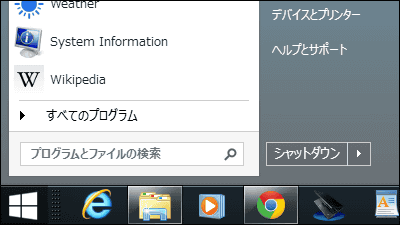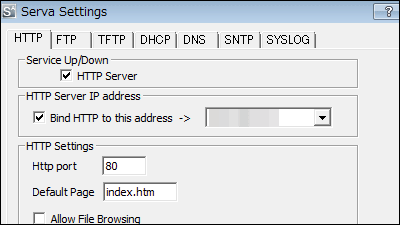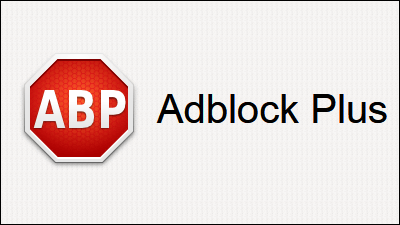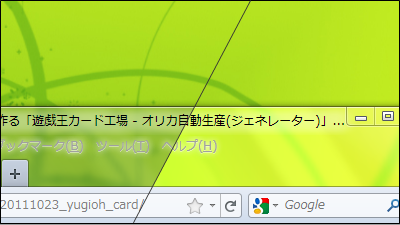Windows 10のスタートメニューをWindows 7のように変えられる「Start10」
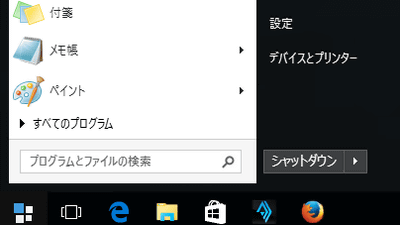
WindowsのスタートメニューはOSが変わるたびに少しずつ変更が加えられていますが、時には「この部分は前のままにしておいて欲しかった……」と感じる部分も出てきます。そんなカスタマイズ欲に応えたのか、スタートボタンがなくなってしまったWindows 8でボタンを復活させるソフトウェア「Start8」を作ったStardockが、今度はWindows 10のスタートメニューを変更できるソフトウェア「Start10」をリリースしました。
Start10, the first Windows 10 Start menu alternative!
http://www.stardock.com/products/start10/
Start10は4.99ドル(約620円)の有料ソフトですが、30日間のトライアル版があるので、どの程度のことができるのか自分で試すことができます。上記URLの「Get it Now」をクリックし……
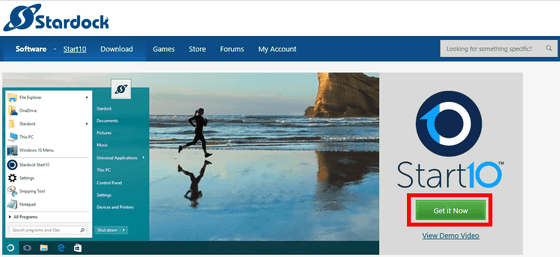
比較表最下部の青い「Try it Free!」をクリックするとファイルのダウンロードが始まります。
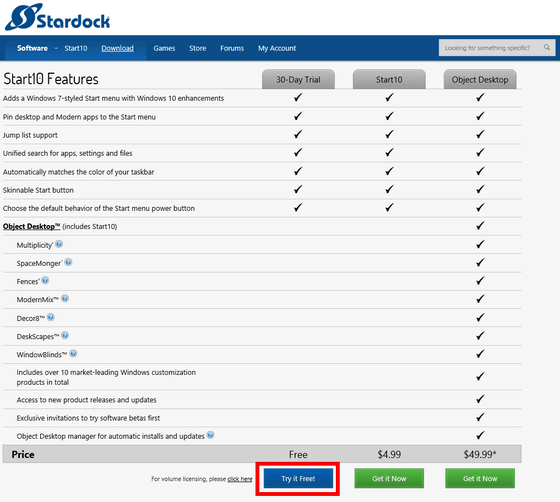
ダウンロードした「Start10_setup.exe」を起動

上にチェックを入れて「Next」をクリック
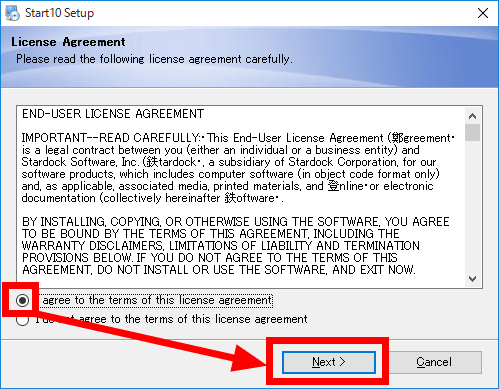
チェックを外して「Next」をクリック
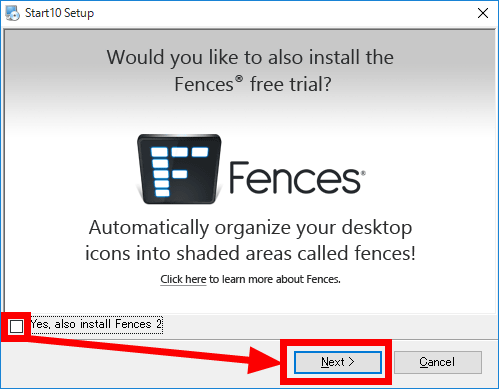
「Next」をクリック。これでまずインストールが完了。
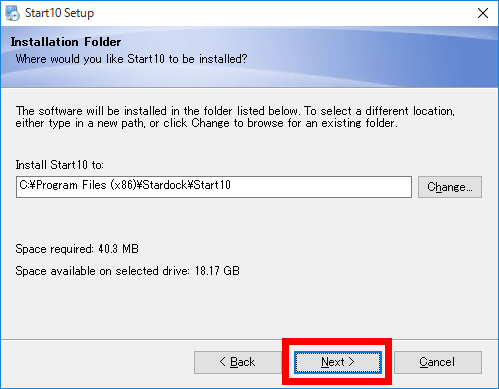
続いてはトライアル版として起動するための手順が必要です。「Start 30 Days Trial」をクリック。
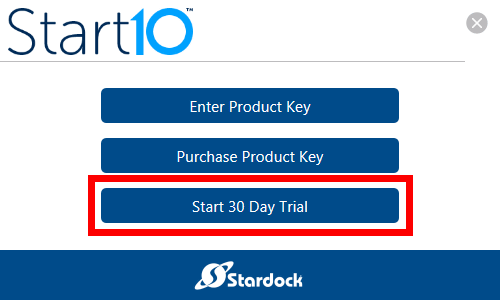
トライアル用のアクティベーションはメール経由で行われるので、メールアドレスを入力して「Continue」をクリック。これでインストーラーでの作業はいったん中断。
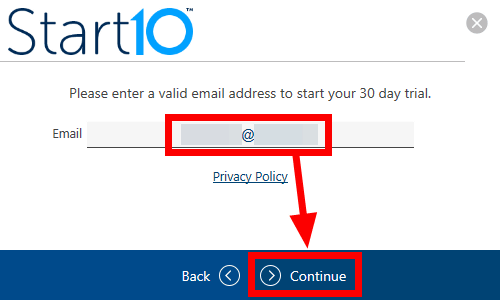
入力したメールアドレス宛に「Complete Your Start10 Activation」という件名のHTMLメールが届きます。本文中にある「Activate 30 Day Trial」というボタンをクリック。
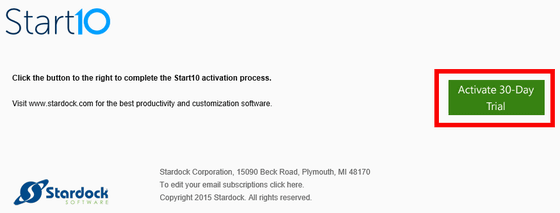
ブラウザが起動してこんな画面が出たらアクティベーションは成功。お知らせなどの送付は不要なのでチェックを外し「Submit」をクリック。
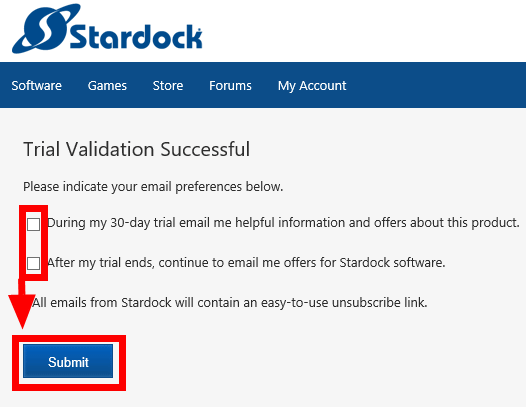
再びインストーラーに戻ります。アクティベーション作業は完了しているので「Continue」をクリック。
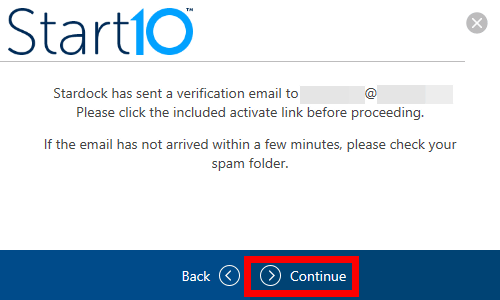
「Finish」をクリック、これでOKです。
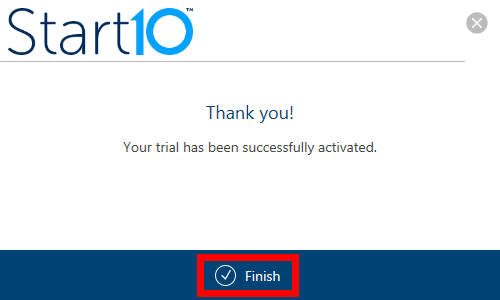
初回起動時のみ、Windows 10のタスクバー上にある検索ボックスを隠すかどうか聞かれます。これからWindows 7スタイルに変えていくので、「はい」をクリック。
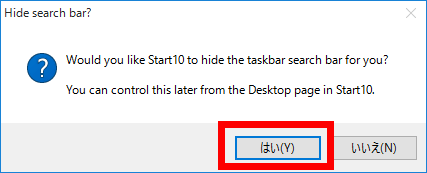
隠す前はこのように、スタートボタンの右隣に検索用の入力ボックスがあるのですが……

すっきりとしたスタイルになりました。

Start10の起動はスタートボタンを右クリックして「構成 Start10」をクリックするのが最もお手軽。
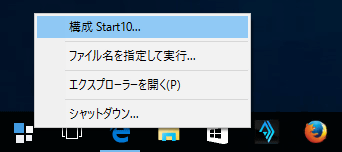
スタートメニューの表示スタイルを「Windows 7 スタイル」「Modern Style」「Windows 10 スタイル」の3種類から選べます。また、色やスタートボタンなども変更可能。
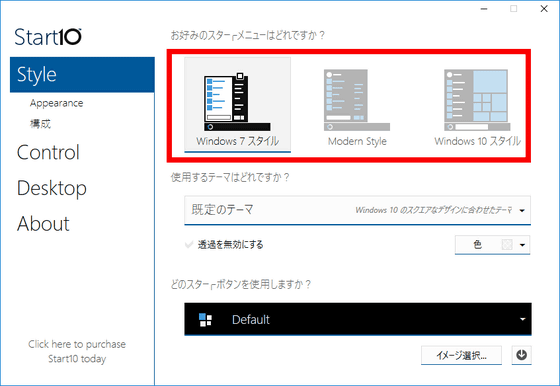
Windows 10オリジナルのスタートメニューはこんな感じですが……
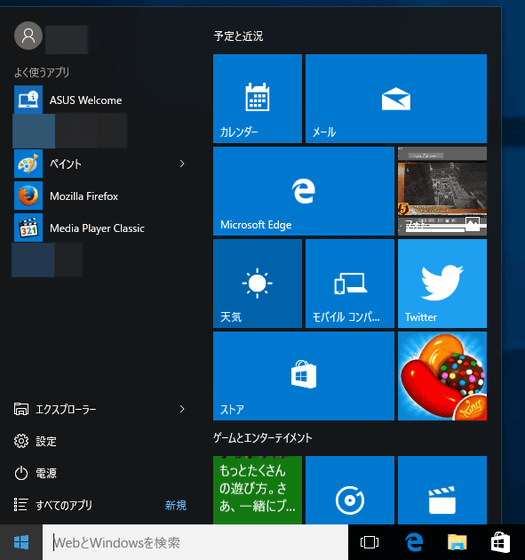
「Windows 7 スタイル」にすると外観はこのように変化。さらに「すべてのプログラム」をクリックすると……
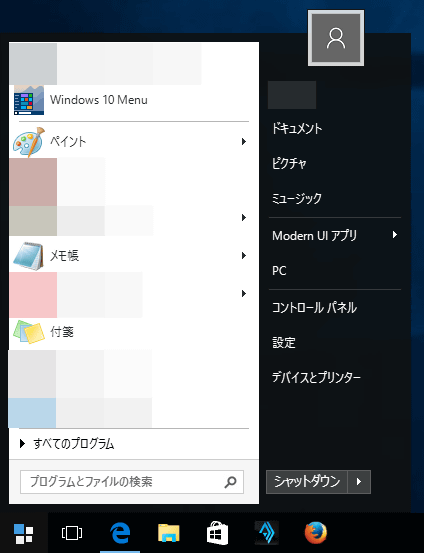
こうなります。Windows 10のスタートメニューも慣れれば使いやすいはずですが、長らくWindows 7を使っていると慣れたスタイルの方がいいかも。
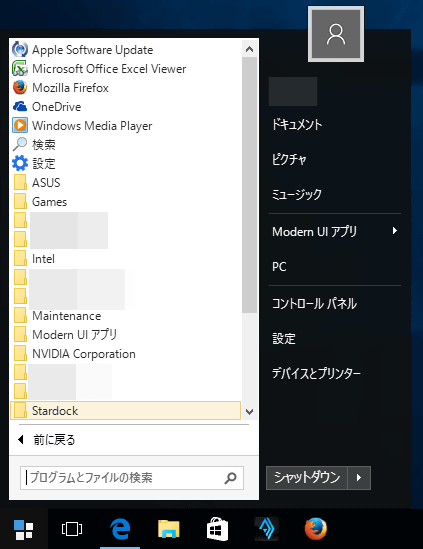
「Modern Style」に変えてみると……
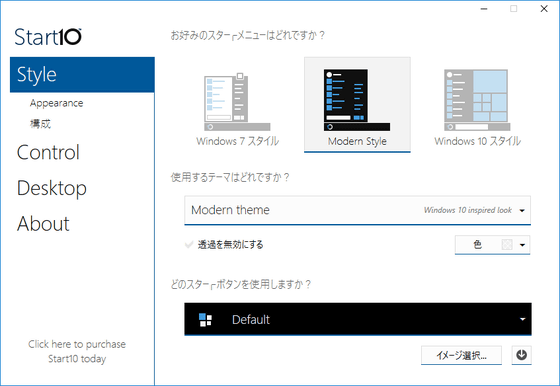
Windows 7と似ていますが、ユーザー名表示など微妙な点が異なるのがわかります。
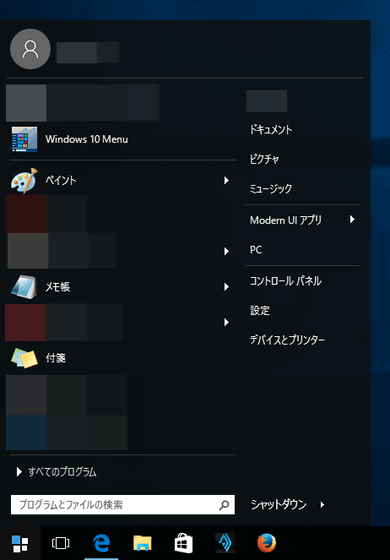
「Appearance」タブでは、アイコンやタイルの見た目・配色の変更ができます。
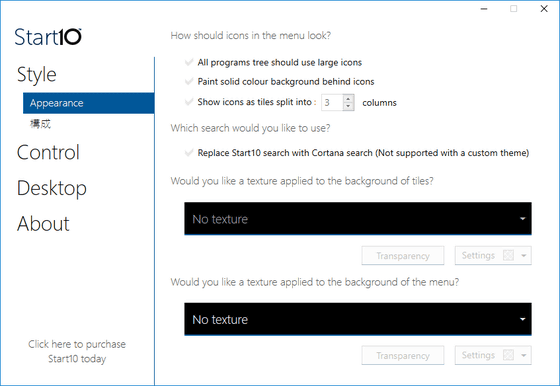
「構成」タブでは、メニューの右サイドに表示するメニュー・リンクの表示切り替えが可能。このあたりは、Windows 7のスタートメニューのカスタマイズでできることと大体同じ。
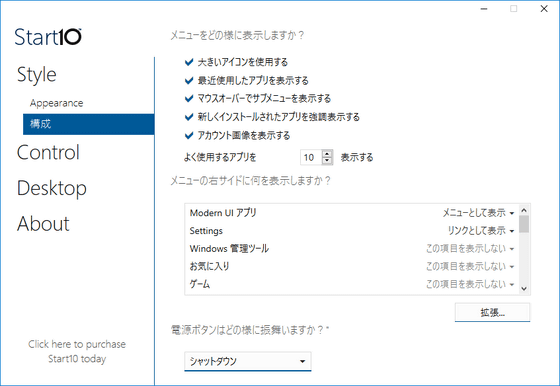
「Control」タブでは、スタートボタンやWindowsキーを押したときに表示するメニューをStart10で変更したものにするか、Windows 10本来のものにするか、といったことが設定できます。
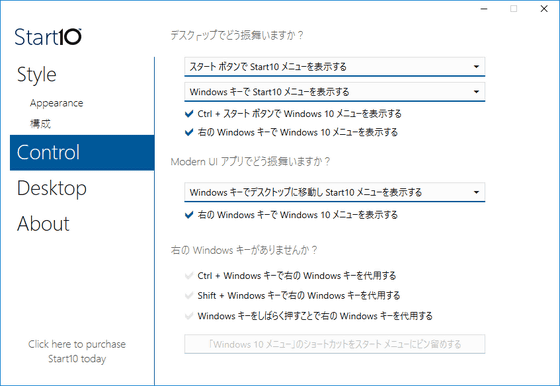
「Desktop」タブはタスクバーの見た目の変更などができます。この項目にある「Hide taskbar search」のチェックを外すとタスクバー上の検索ボックスが復活します。スタートメニューはWindows 7 スタイルにしておいて、タスクバー上に検索ボックスを表示したままにするということもできます。
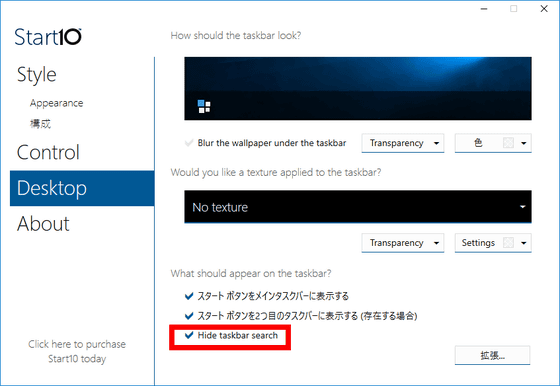
「About」タブ。もし30日間といわずずっと使い続けたいという場合は「制限解除 / 購入」をクリックして購入手続きに進めばOK。
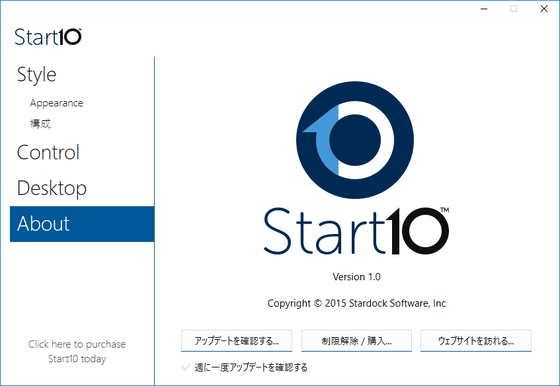
Windows 10のタイル表示も悪くはないのですが、仕事で使うなら手になじんだスタイルでなければ困るという人もいるはずで、このソフトはきっと助けになるはず。ちなみに、Windows 8のときにはスタートメニューやスタートボタンを追加するフリーソフトがぽこぽこと登場したので、待っていればWindows 10でも似たようなフリーソフトが出てくるかもしれません。
・関連記事
Windows 10に至るまで「スタートメニュー」はどのように進化してきたのか? - GIGAZINE
Windows8にスタートメニューを追加するフリーソフト「Start Menu Reviver」 - GIGAZINE
Windows 8にスタートボタンを新たに追加できるフリーソフト「Pokki」 - GIGAZINE
Windows 7で使えるWindows 8っぽいタスクマネージャー「DBCTaskman」 - GIGAZINE
・関連コンテンツ
in レビュー, ソフトウェア, Posted by logc_nt
You can read the machine translated English article "Start 10" which can change the start me….